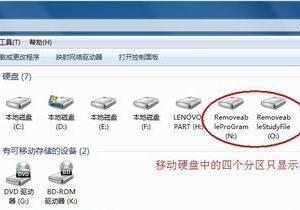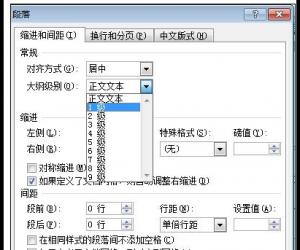怎么取消win8系统的开机密码方法教程 Win8电脑去除开机密码的操作技巧
发布时间:2017-12-14 10:13:27作者:知识屋
怎么取消win8系统的开机密码方法教程 Win8电脑去除开机密码的操作技巧 我们在使用电脑的时候,总是会遇到很多的电脑难题。当我们在遇到了Win8开机密码怎么取消的时候,那么我们应该怎么办呢?今天就一起来跟随知识屋的小编看看怎么解决的吧。
Win8开机密码怎么取消?
方法/步骤:
1、首先第一步我们需要做的就是进入到电脑的桌面上,然后在桌面上使用电脑键盘上的组合快捷键Win+q这样的一个组合同时按下,这个时候我们就直接打开了电脑中的搜索栏了,继续进行下一步的操作。
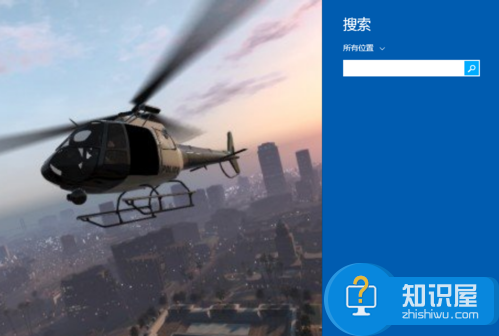
2、当我们在完成了上面的操作步骤以后,现在已经进入到这样的一个页面中了,接着在里面直接写入netplwiz就可以了。
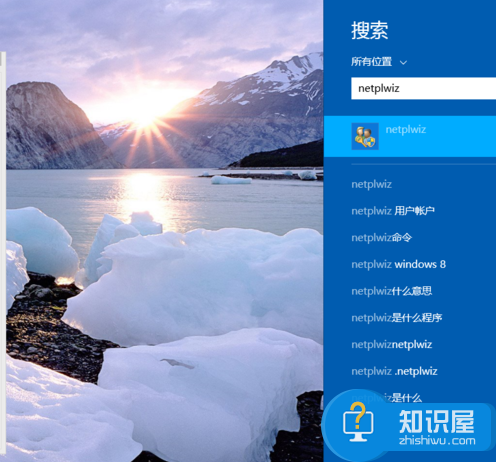
3、现在我们就要利用到本电脑,然后我们需要写入用户名和密码对其取消勾选操作。
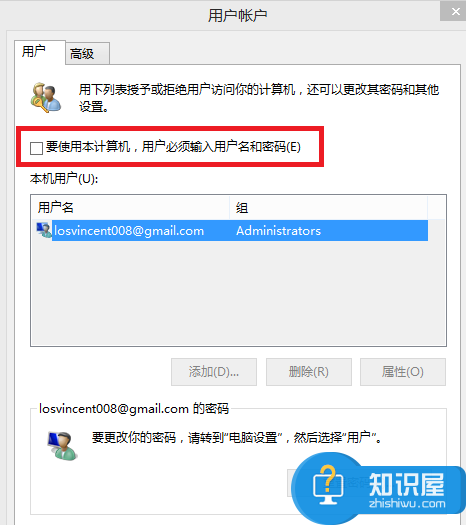
4、这个时候就会跳出一个密码的页面,直接在里面写入电脑的账户和密码,这个时候电脑开机就不需要使用密码了。
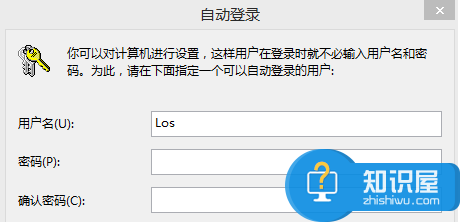
5、最好我们进行确认,这个时候再将电脑进行重新启动操作,现在我们看到就可以不需要使用电脑的密码了。这就是全部的操作过程了,是不是很简单呢?
对于我们在遇到了Win8开机密码怎么取消的时候,那么我们就可以利用到上面给你们介绍的解决方法进行处理,希望能够对你们有所帮助。
知识阅读
软件推荐
更多 >-
1
 一寸照片的尺寸是多少像素?一寸照片规格排版教程
一寸照片的尺寸是多少像素?一寸照片规格排版教程2016-05-30
-
2
新浪秒拍视频怎么下载?秒拍视频下载的方法教程
-
3
监控怎么安装?网络监控摄像头安装图文教程
-
4
电脑待机时间怎么设置 电脑没多久就进入待机状态
-
5
农行网银K宝密码忘了怎么办?农行网银K宝密码忘了的解决方法
-
6
手机淘宝怎么修改评价 手机淘宝修改评价方法
-
7
支付宝钱包、微信和手机QQ红包怎么用?为手机充话费、淘宝购物、买电影票
-
8
不认识的字怎么查,教你怎样查不认识的字
-
9
如何用QQ音乐下载歌到内存卡里面
-
10
2015年度哪款浏览器好用? 2015年上半年浏览器评测排行榜!